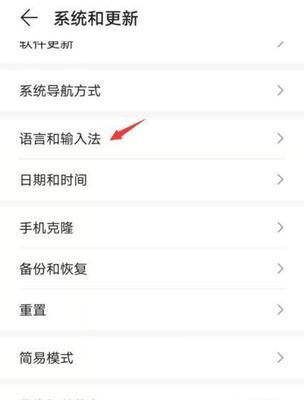磁轴键盘作为高端机械键盘的代表,以其独特的磁悬浮设计和精良的制造工艺深受游戏玩家和打字爱好者的喜爱。然而,当遇到磁轴键盘无反应的情况时,很多用户可能会感到束手无策。本文将全面分析磁轴键盘不响应的可能原因,并提供详细的操作步骤和故障排除方法,帮助您快速恢复键盘的正常工作。
磁轴键盘无反应的可能原因
在开始故障排除之前,了解可能的原因非常重要。磁轴键盘无反应可能是由以下原因造成的:
驱动程序问题:键盘驱动程序过时或损坏,导致无法正确识别键盘。
硬件故障:磁轴或电路板损坏,导致键盘无法正常工作。
连接问题:连接线断裂或接口接触不良。
操作系统问题:操作系统中存在影响键盘功能的设置或错误。
静电或电力不足:静电累积或USB接口供电不足可能造成键盘短暂无响应。

故障排除步骤
第一步:检查连接问题
确保连接线完好:检查磁轴键盘的连接线是否有破损或折断,确认USB接口无异物,并重新插拔确保接触良好。
尝试更换接口:如果可能,将键盘插到电脑的不同USB接口上,以排除特定接口问题。
第二步:检查驱动程序
更新或重新安装驱动程序:登录键盘制造商的官方网站下载最新的驱动程序,按照指引进行更新或重新安装。
第三步:检查硬件和操作系统设置
检查键盘硬件:关闭电脑,断开键盘连接,使用软布轻轻擦拭磁轴键盘表面,去除灰尘和静电。
操作系统设置检查:确认操作系统中没有禁用或限制键盘输入的相关设置。
第四步:排除静电和电力问题
接地操作:请确保使用键盘前您的手部和键盘都已适当释放静电。
检查电源管理设置:在电脑的电源管理设置中查看是否有节能模式影响到了USB端口的供电。

高级故障排除
如果上述常规步骤都无法解决键盘无反应的问题,可能是磁轴键盘本身存在更复杂的故障:
检查磁轴:打开键盘外壳(如果是可拆卸类型),查看磁轴是否松动或损坏。
咨询专业维修服务:在您无法独立解决的情况下,联系键盘制造商或专业维修店进行进一步检查和维修。

实用技巧
定期清洁:定期对键盘进行清洁可以预防静电积累和硬件故障。
备用驱动程序:在电脑上备份一份键盘驱动程序,以防需要快速恢复。
综上所述
通过本文,您已经了解了磁轴键盘无反应可能的原因,并且掌握了基本的故障排除方法。从检查连接到更新驱动,再到检查硬件和操作系统设置,每个步骤都有助于您找到问题所在,并及时解决。记住,保持键盘的定期清洁和维护,可以有效预防大多数键盘故障。如果在进行故障排除后问题仍未得到解决,建议及时联系专业人士进行检查,以确保磁轴键盘能长时间稳定工作。